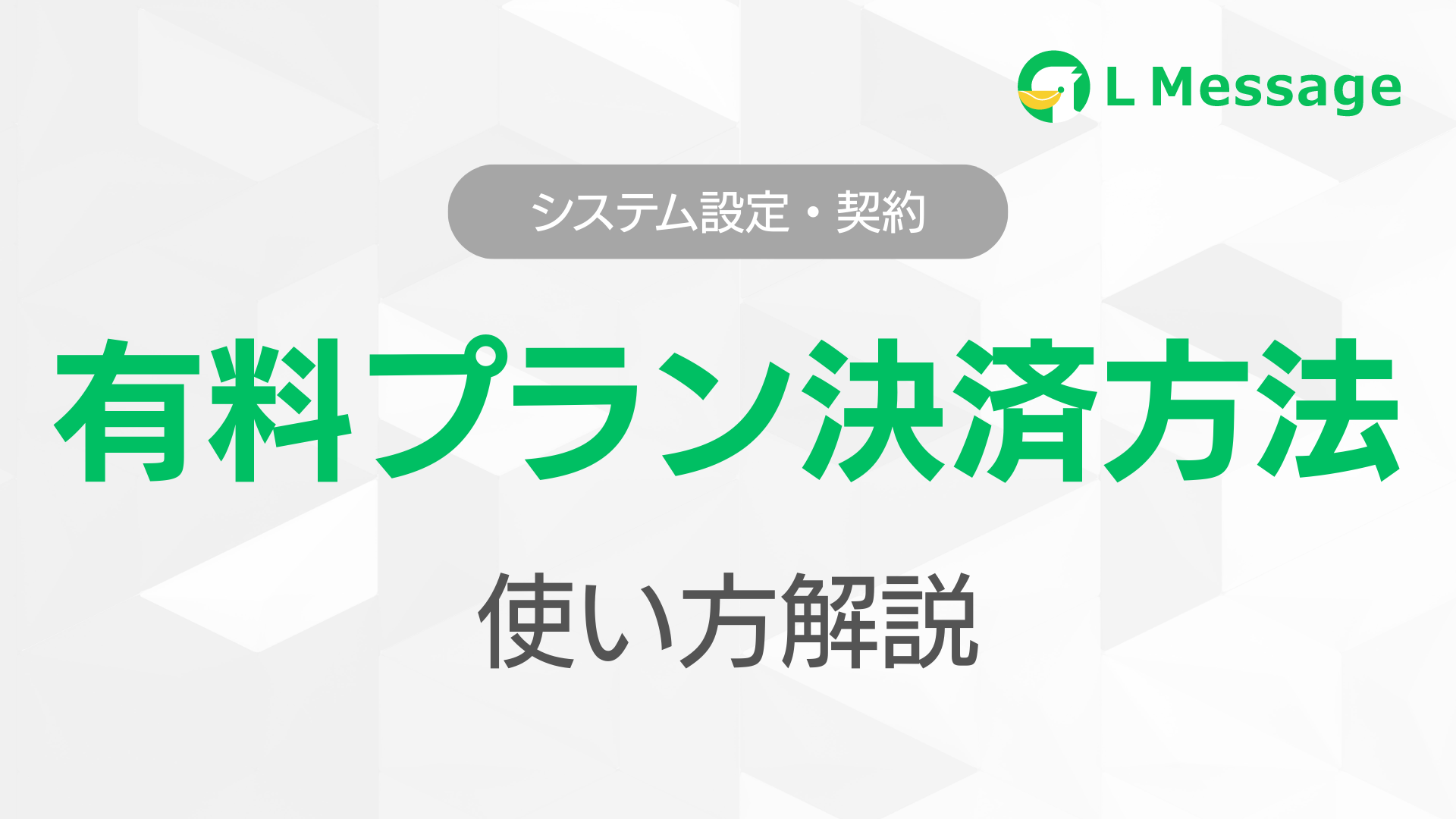エルメの有料プランについて
エルメには「フリープラン」「スタンダードプラン」「プロプラン」の3つのご利用プランがあります。
それぞれのプランごとに、ご利用料金や利用できる機能が異なり、また「おまとめ割引」という複数のアカウントをまとめて契約することでお得に有料プランが利用できる仕組みもございます。
こちらのページではエルメのご利用プランの種類や特徴について解説を行い、有料プランへの変更方法についてご紹介しています。
有料プランへの切り替え方法の解説動画
主にテキスト形式で解説を行っておりますが、動画での解説もご用意しております。お好みに合わせてご活用いただけますと幸いです。
エルメのご利用プランの種類
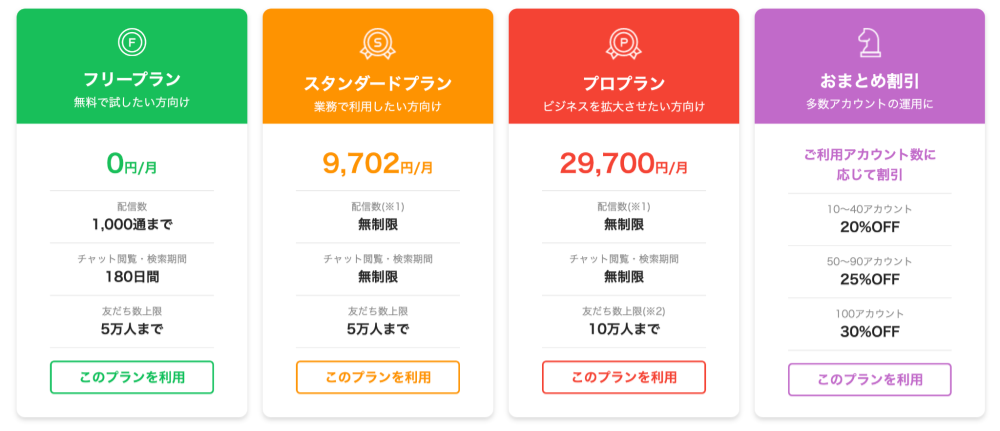
まず、エルメのご利用プランの種類についてご紹介していきます。
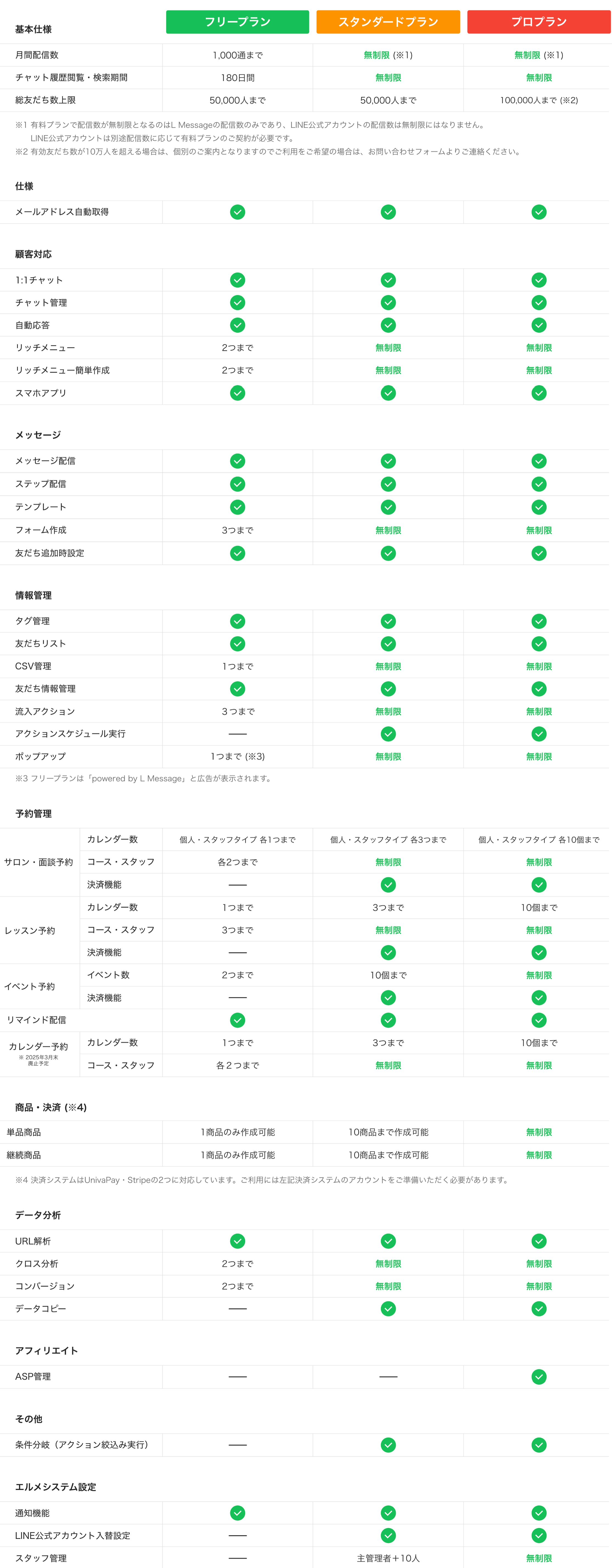
フリープラン
フリープランは無料で使えるご利用プランです。
フリープランは月間配信数は1000通まで、その他に機能制限などもございます。
月間の配信数が1000通をオーバーした時点で配信エラーになります。

配信数に関してはエルメ画面右上に表示されています。
フリープランの場合、チャットの閲覧期限が180日までに設定されており、180日を経過したチャット履歴に関しては閲覧が出来なくなります。
こちらは有料プランに変更を行う事で、閲覧不可になっている180日以前のチャット履歴も閲覧可能になります。
●配信数は毎月初月にリセットされます。
●1ヶ月以内に配信数が1000通に達した場合、全てのメッセージ配信が自動的に停止いたしますのでご注意ください。
●1つのエルメアカウントにフリープランで接続できるLINE公式アカウントは1つまでとなります。
2つ目以降のLINE公式アカウントの接続は1アカウントごとに有料プランのお申込みが必要となります。
スタンダードプラン
「スタンダードプラン」では、ほぼ全ての機能が利用可能です。
フリープランでは月間配信数が1000通までとなっておりますが、スタンダードプランの場合は無制限に配信が可能です。
リッチメニュー、リッチメニュー画像作成、フォーム作成、CSV管理、QRコードアクション、ポップアップ、クロス分析、コンバージョンなどの機能も制限なく利用できます。
「サロン・面談予約」「レッスン予約」のカレンダー数は各3つまで、「イベント予約」は10個までと制限がございますので予めご了承ください。
プロプラン
「プロプラン」は、エルメの最上位プランになります。
こちらは大規模アカウントを運用されている方を対象としたプランです。
また、「サロン・面談予約」「スタッフ管理」「商品販売」が、制限なく利用可能になります。
10万人まで友だちを登録する事が出来ますので、友だち数の急増が見込まれる場合でも安心してご利用いただけます。
●1000通以上の配信は、エルメの有料プランとLINE公式アカウントの有料プランの両方の契約が必要となります。(エルメとLINE公式アカウント、それぞれの有料契約は連携しておりません。)
●1ヶ月以内に1000通以上の配信が見込まれる場合は、初めからスタンダードプラン・プロプランのご利用を推奨いたします。
●有料プランの契約は自動継続となります。継続を希望されない場合は解約操作が必要となります。
●システムの仕様上、スタンダードプラン・プロプランのダウングレードはできませんのでご注意ください。
●解約はいつでも可能です。(日割り計算による返金はございません)
●途中解約の場合でも返金はできかねますので予めご了承ください。
おまとめ割引
「おまとめ割引」は、まとめて有料プランの接続枠をご契約いただく事で、ご利用料金の割引が受けられるプランです。
割引率の詳細は以下の通りです。
| 接続アカウント数 | 割引率(毎月払い) | 割引率(年間一括払い) |
| 10~40アカウント | 10% | 20% |
| 50~90アカウント | 15% | 25% |
| 100アカウント | 20% | 30% |
おまとめ割引を利用された場合は10%~20%の割引が適用され、年間一括払いを利用する事で更に割引率が10%上乗せされますので、最大30%の割引を受けることが出来ます。
複数アカウントの運用を想定されている場合には、ぜひおまとめ割引をご利用ください。
有料プランへのアップグレード手順
それでは有料プランへの変更手順についてご紹介していきます。
「アカウント選択」をクリック
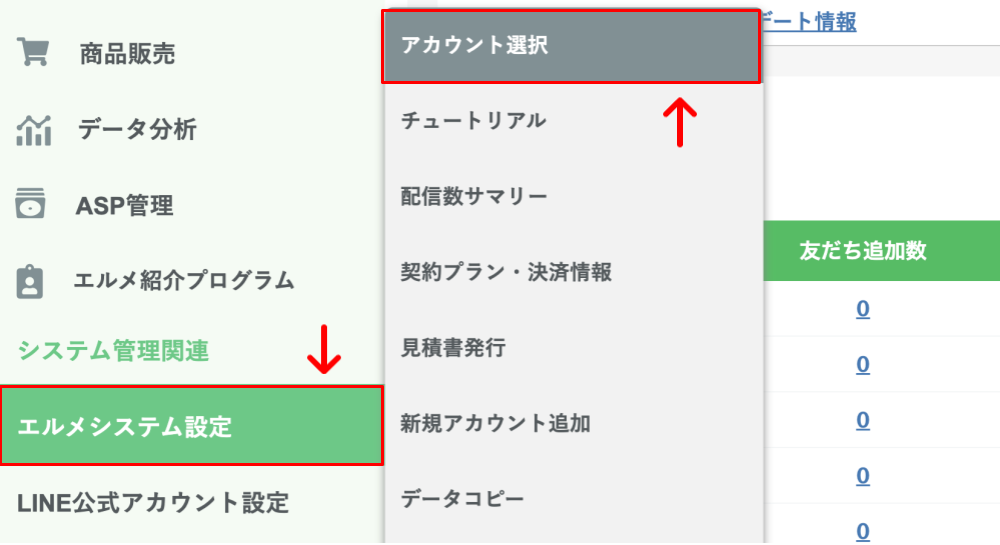
画面左の「エルメシステム設定」にカーソルを合わせ、「アカウント選択」をクリックして下さい。
「アップグレード」をクリック

プラン変更を行いたいアカウントの右側にある「アップグレード」をクリックして下さい。
「スタンダードプラン・プロプラン」のご契約方法
まずは「スタンダードプラン・プロプラン」への切り替え方・支払い方法を解説していきます。
「このプランを利用」をクリック
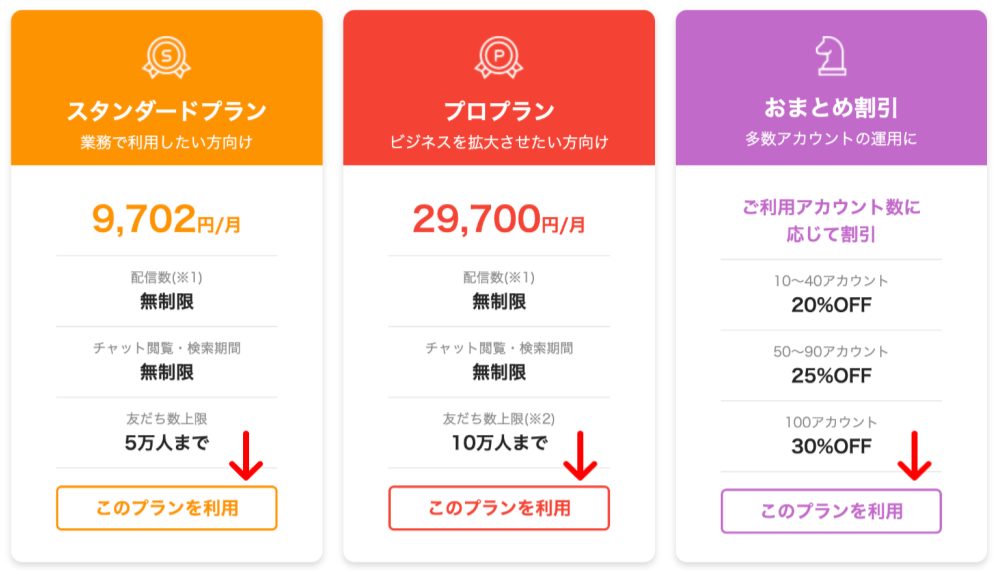
「スタンダード」「プロ」の「このプランを利用」をクリックして下さい。
●最低契約期間の制限なし
※1 有料プランで配信数が無制限となるのはL Messageの配信数のみであり、LINE公式アカウントの配信数は無制限にはなりません。LINE公式アカウントは別途配信数に応じて有料プランのご契約が必要です。
※2 有効友だち数が10万人を超える場合は、個別のご案内となりますのでご利用をご希望の場合は、お問い合わせください。
アップグレードするアカウントの選択
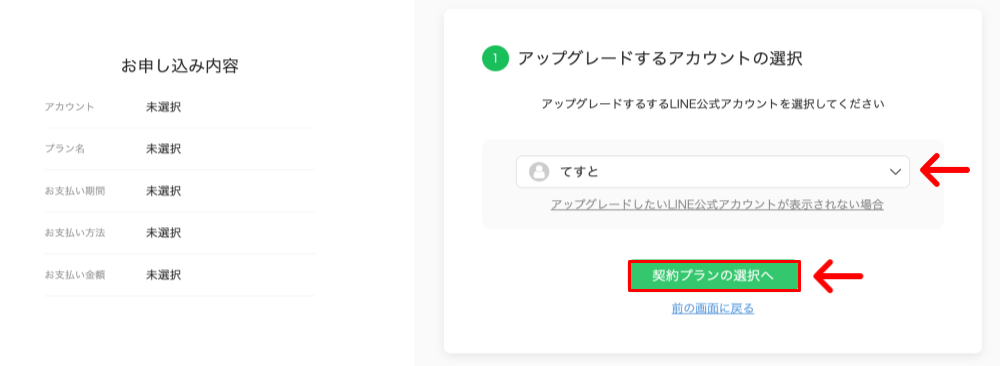
アップグレードするアカウントを選んだ後、間違いがないか確認し、「契約プランの選択」をクリックします。
アップグレードする料金プランの確認
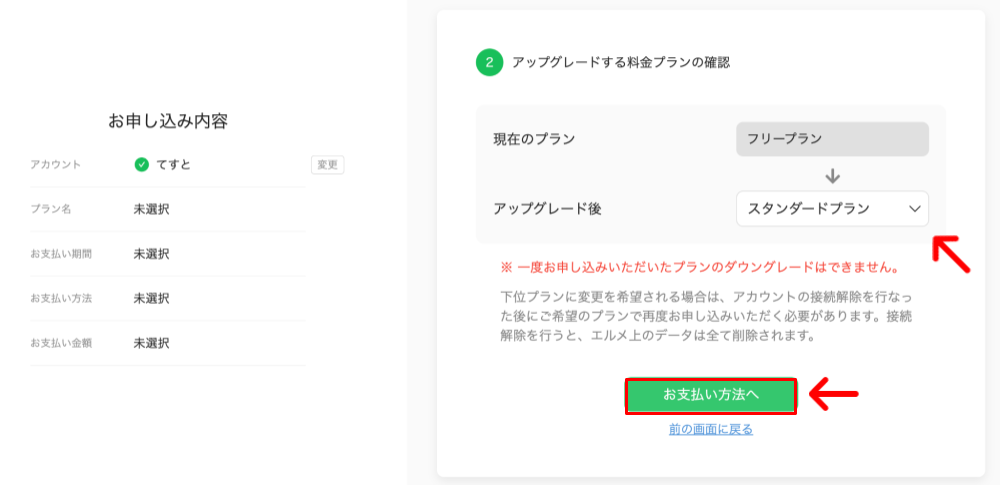
アップグレードする料金プランを選択後、「お支払い方法へ」をクリックします。
お支払い方法の選択
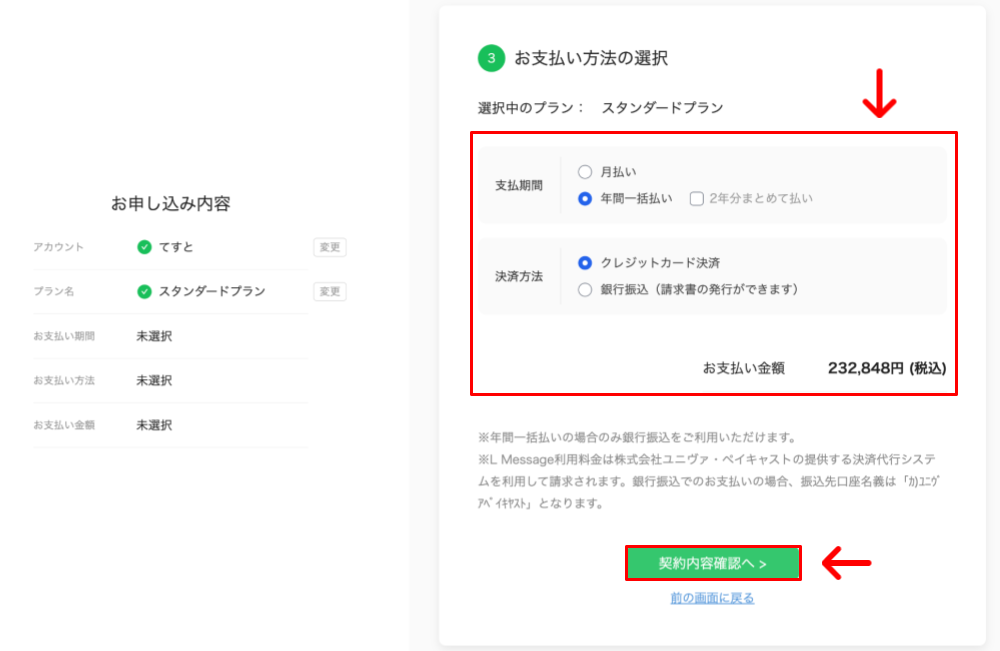
お支払い方法とお支払い金額を確認後、「規約案内確認へ」をクリックします。
●月払い
「月払い」を選択した場合はご利用料金を月ごとに支払う事が可能です。
こちらを選択した場合はクレジットカードでのみお支払いが可能となっております。
銀行振込(請求書の発行)はできませんので、あらかじめご了承ください。
●年間一括払い
「年間一括払い」の場合は1年分、もしくは2年分の利用料金を一括でお支払いが可能です。
こちらを選択するとご利用料金が10%OFFとなります。
またクレジットカード払いの他に、銀行振り込みでもご利用料金のお支払いが可能です。
L Message利用料金は株式会社ユニヴァ・ペイキャストの提供する決済代行システムを利用して請求されます。銀行振込でのお支払いの場合、振込先口座名義は「カ)ユニヴアペイキヤスト」となります。
ご契約内容の確認
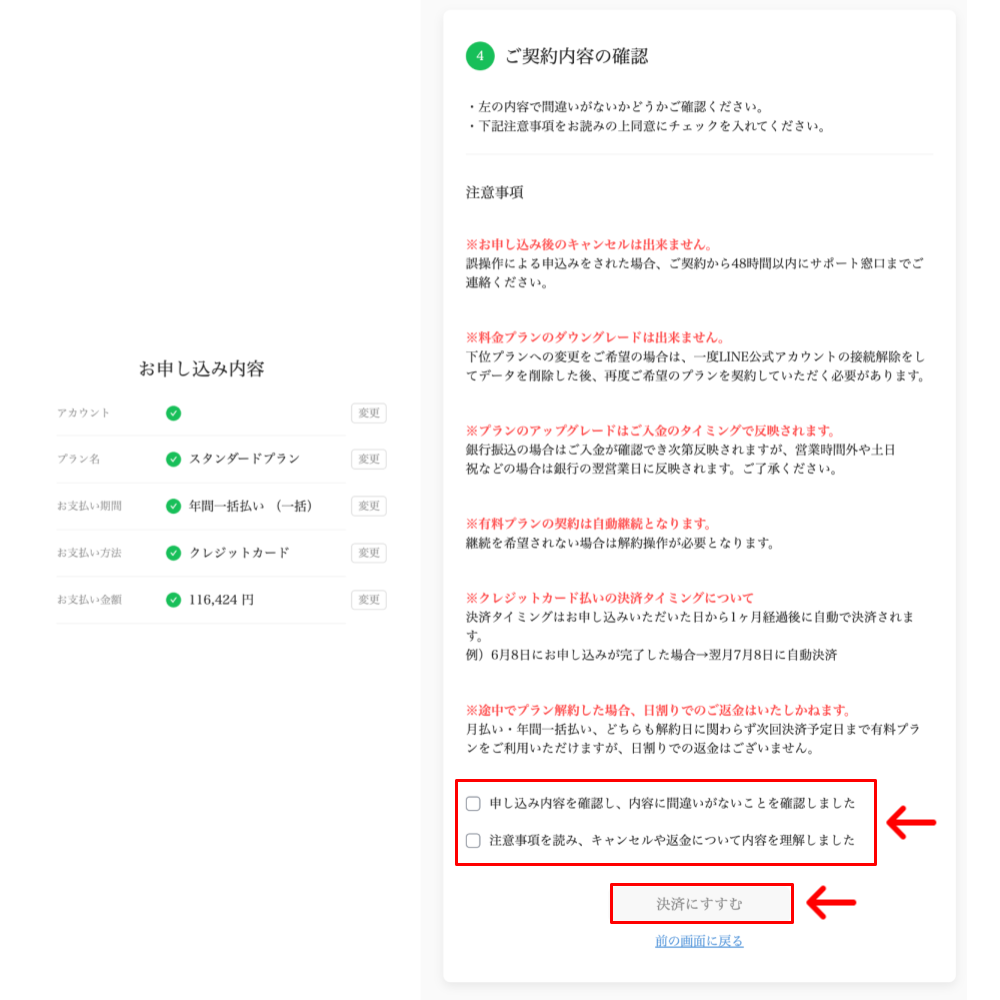
左画面のお申し込み内容に間違いがないかどうかご確認下さい。
注意事項
※お申し込み後のキャンセルは出来ません。
誤操作による申込みをされた場合、ご契約から48時間以内にサポート窓口までご連絡ください。
※料金プランのダウングレードは出来ません。
下位プランへの変更をご希望の場合は、一度LINE公式アカウントの接続解除をしてデータを削除した後、再度ご希望のプランを契約していただく必要があります。
※プランのアップグレードはご入金のタイミングで反映されます。
銀行振込の場合はご入金が確認でき次第反映されますが、営業時間外や土日
祝などの場合は銀行の翌営業日に反映されます。ご了承ください。
※有料プランの契約は自動継続となります。
継続を希望されない場合は解約操作が必要となります。
※クレジットカード払いの決済タイミングについて
決済タイミングはお申し込みいただいた日から1ヶ月経過後に自動で決済されます。
例)6月8日にお申し込みが完了した場合→翌月7月8日に自動決済
※途中でプラン解約した場合、日割りでのご返金はいたしかねます。
月払い・年間一括払い、どちらも解約日に関わらず次回決済予定日まで有料プランをご利用いただけますが、日割りでの返金はございません。
上記の注意事項をお読みの上同意にチェックを入れてください。
注意事項を全て確認後、チェックを入れて「決済にすすむ」をクリックします。
お支払情報入力
お支払い情報を入力してください。
クレジットカード決済
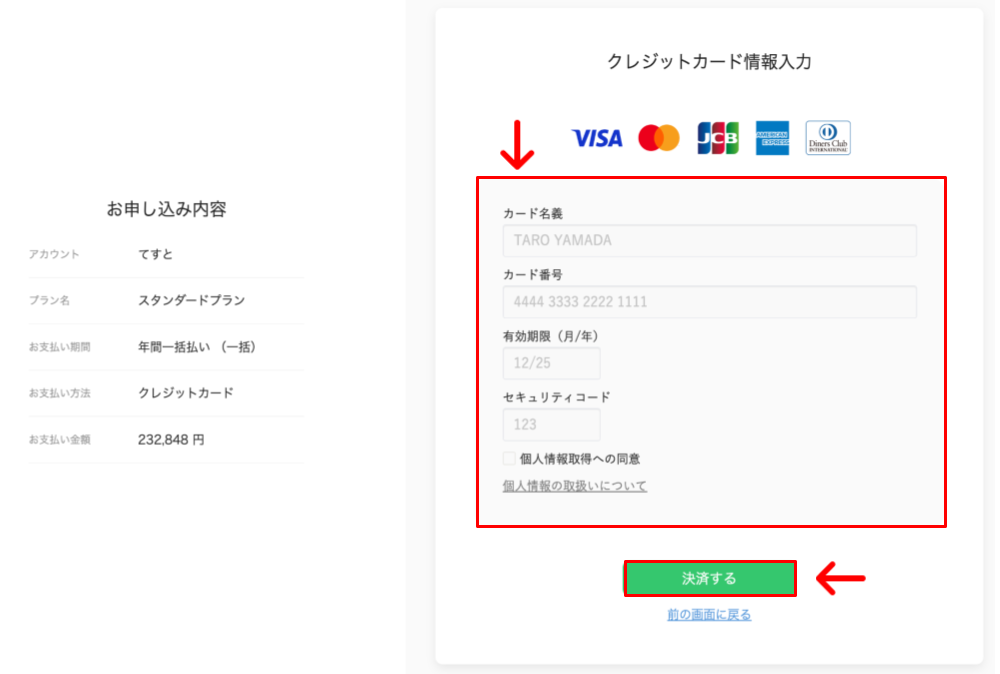
クレジットカード決済を選択された場合は、カード情報の入力画面が表示されます。
こちらに必要な情報を入力して頂き「決済する」のボタンをクリックする事で決済が完了します。
銀行振込の場合
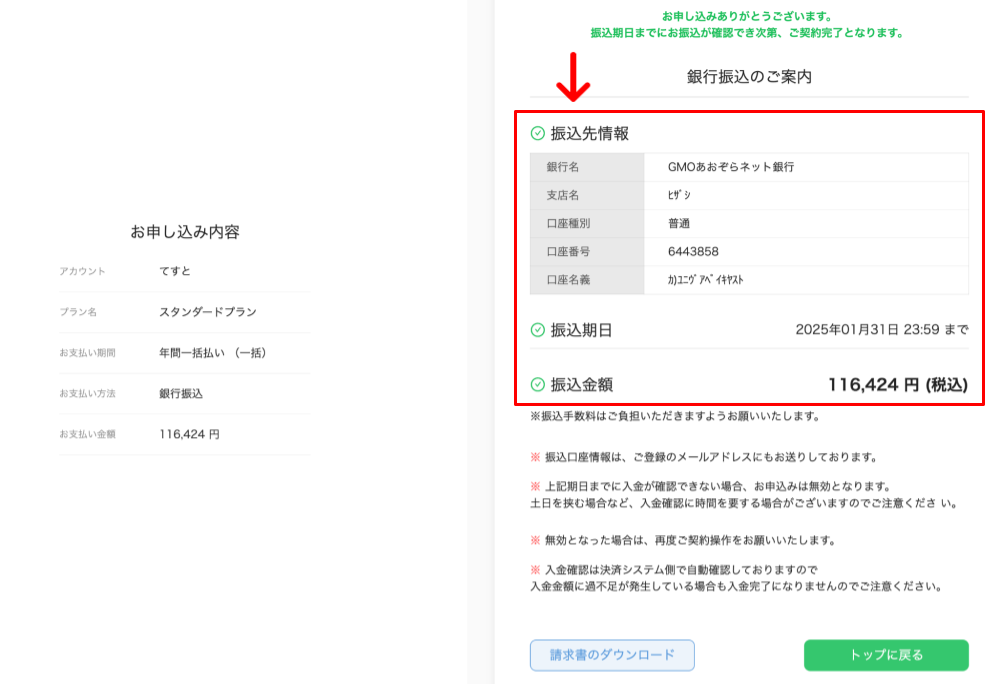
銀行振り込みを選択された場合は、振込先の口座と振込金額が表示されます。
●振込口座情報は、ご登録のメールアドレスにもお送りしております。
●上記期日までに入金が確認できない場合、お申込みは無効となります。
土日を挟む場合など、入金確認に時間を要する場合がございますのでご注意くださ い。
●無効となった場合は、再度ご契約操作をお願いいたします。
●入金確認は決済システム側で自動確認しておりますので
入金金額に過不足が発生している場合も入金完了になりませんのでご注意ください。
※振込手数料はご負担いただきますようお願いいたします。
請求書のダウンロード方法

請求書が必要な方時は、「請求書のダウンロードをクリックします。
請求書の宛名を入力
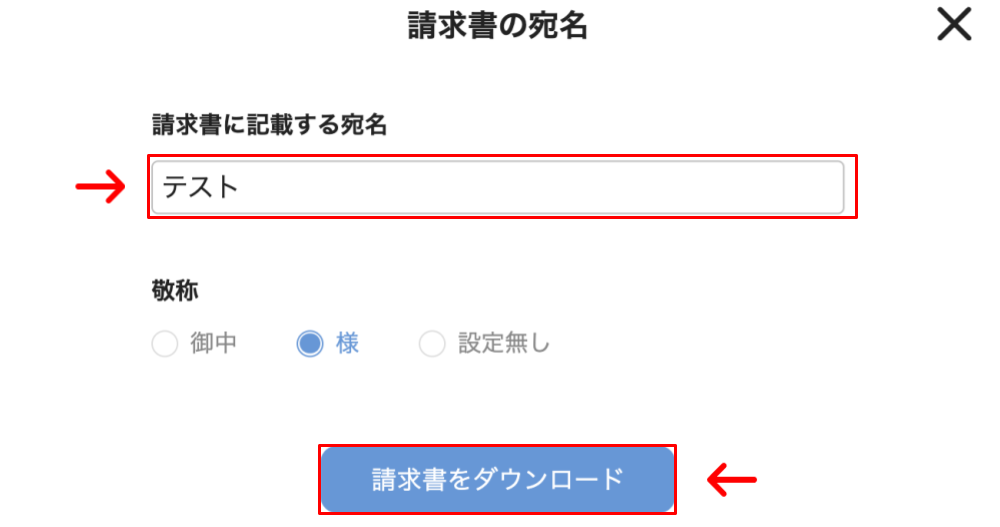
請求書に記載する宛名を記入し、敬称にチェックを入れて「請求書をダウンロード」をクリックします。
すると、新しいタブが開き、「領収書.pdf」というファイル名で保存できるようになります。
●個人の場合
ご自身のフルネームやクライアント様の宛名を記入します。
個人の場合の敬称は「様」を使用するのが一般的です。
●法人(会社)の場合
会社名や部署、担当者名を記入します。
法人の場合、部門名や担当者名を明記することがありますが、基本的に敬称は「御中」を使用するのが一般的です。
「おまとめ割引」のご契約方法
「おまとめ割引」を毎月払いでご利用される場合の方法についてご紹介していきます。
おまとめ割引(毎月払い)のご契約方法
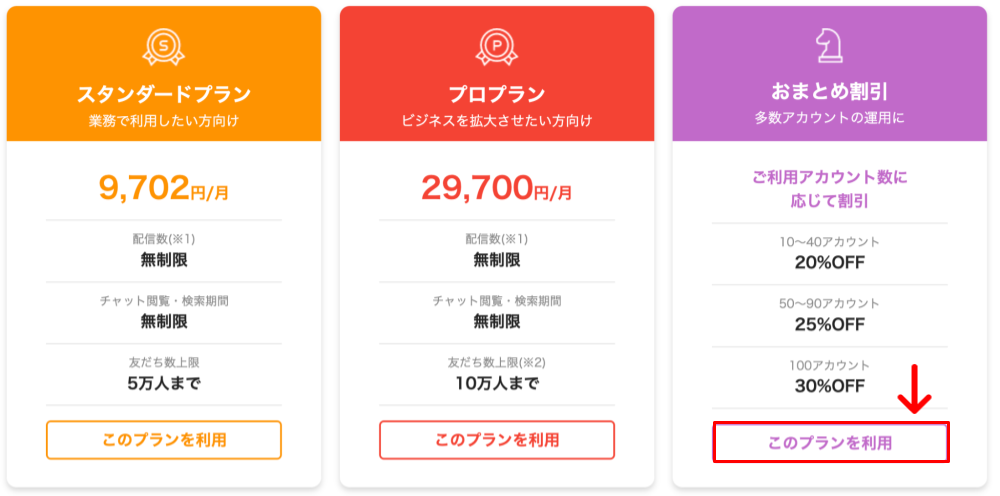
「おまとめ割引」の「このプランを利用」をクリックして下さい。
こちらをクリックすると「契約内容確認」が表示されます。
契約内容確認
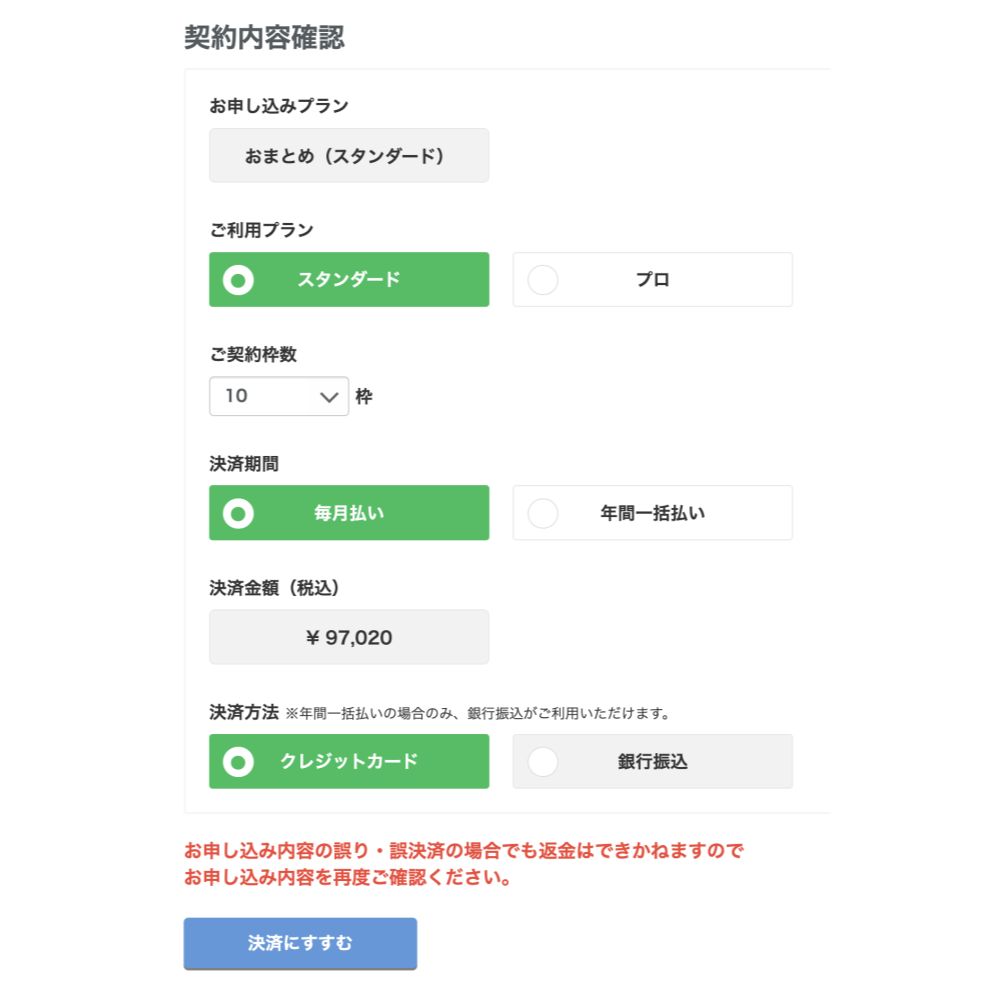
●お申込みプラン
ご契約する利用プランが表示されています。選択されているプランにお間違いがないかご確認ください。
●ご利用プラン
まとめて契約を行うご利用プランを、「スタンダードプラン」「プロプラン」のいずれかから選択してください。
●ご契約枠数
契約する件数を選択してください。こちらは10枠単位で選択してください。
●決済期間
「決済期間」から「毎月払い」を選択してください。
●決済金額(税込)
決済される金額が表示されていますので、お間違いがないかご確認ください。
●決済方法
決済方法が選択できます。「クレジットカード」「銀行振込」か選択できますが、「毎月払い」の場合はクレジットカード決済のみ可能となっておりますのでご注意ください。
決済にすすむ

設定に問題なければ「決済にすすむ」をクリックして下さい。
契約内容確認
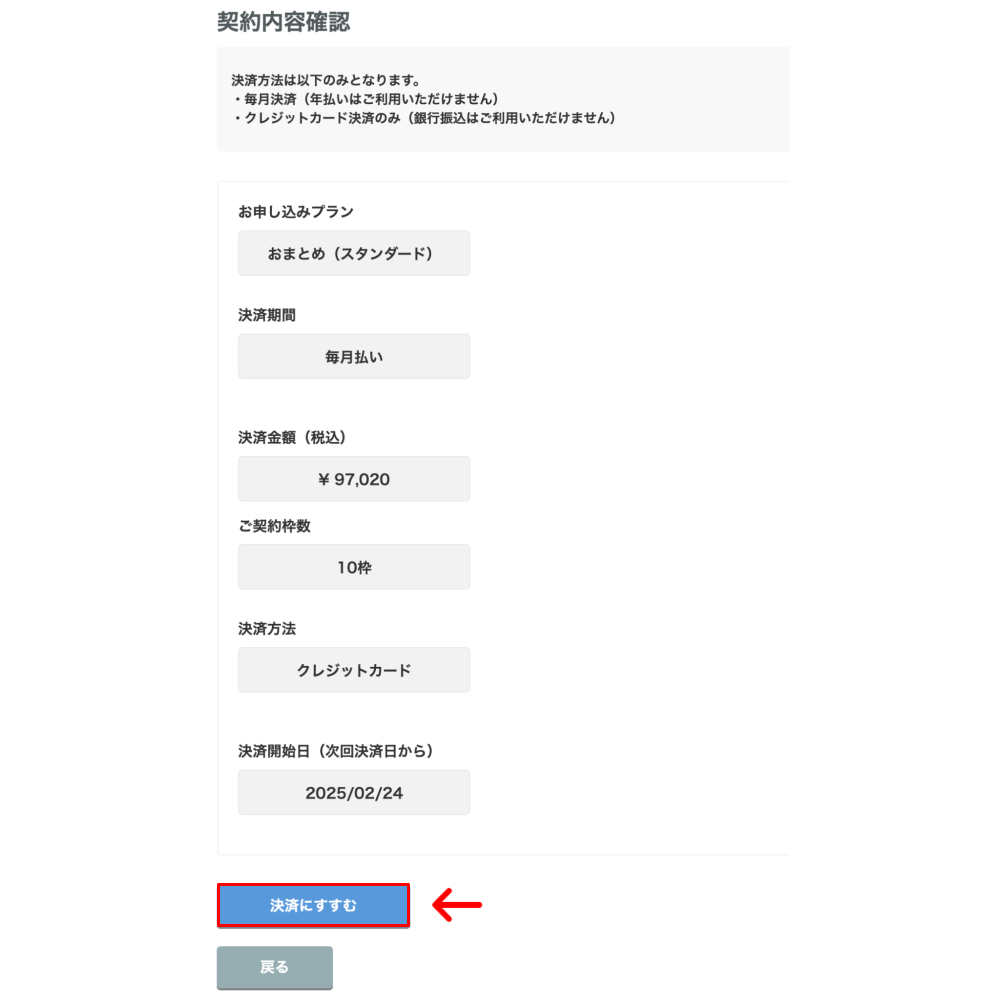
契約内容の一覧が表示されます。
契約内容に問題が無ければ画面最下部の「決済にすすむ」をクリックして下さい。
クレジットカード決済
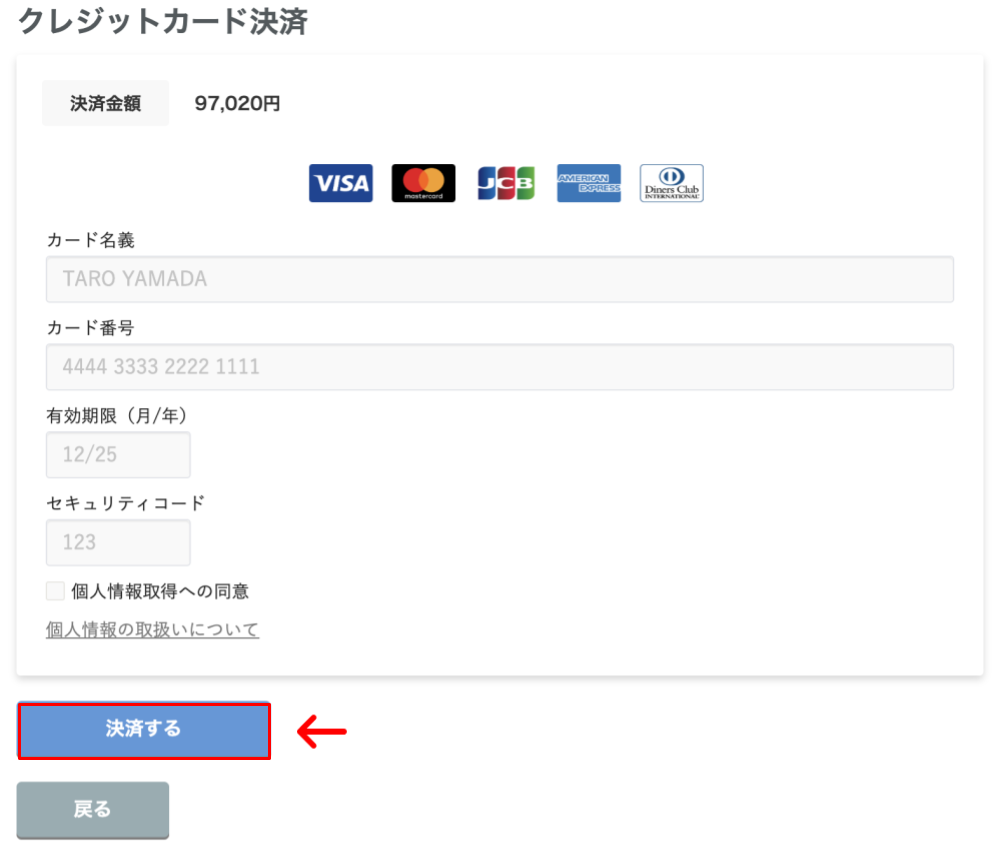
クレジットカード決済を選択された場合は、カード情報の入力画面が表示されます。
こちらに必要な情報を入力して頂き「決済する」のボタンをクリックする事で決済が完了します。
おまとめ割引(年間払い)のご契約方法
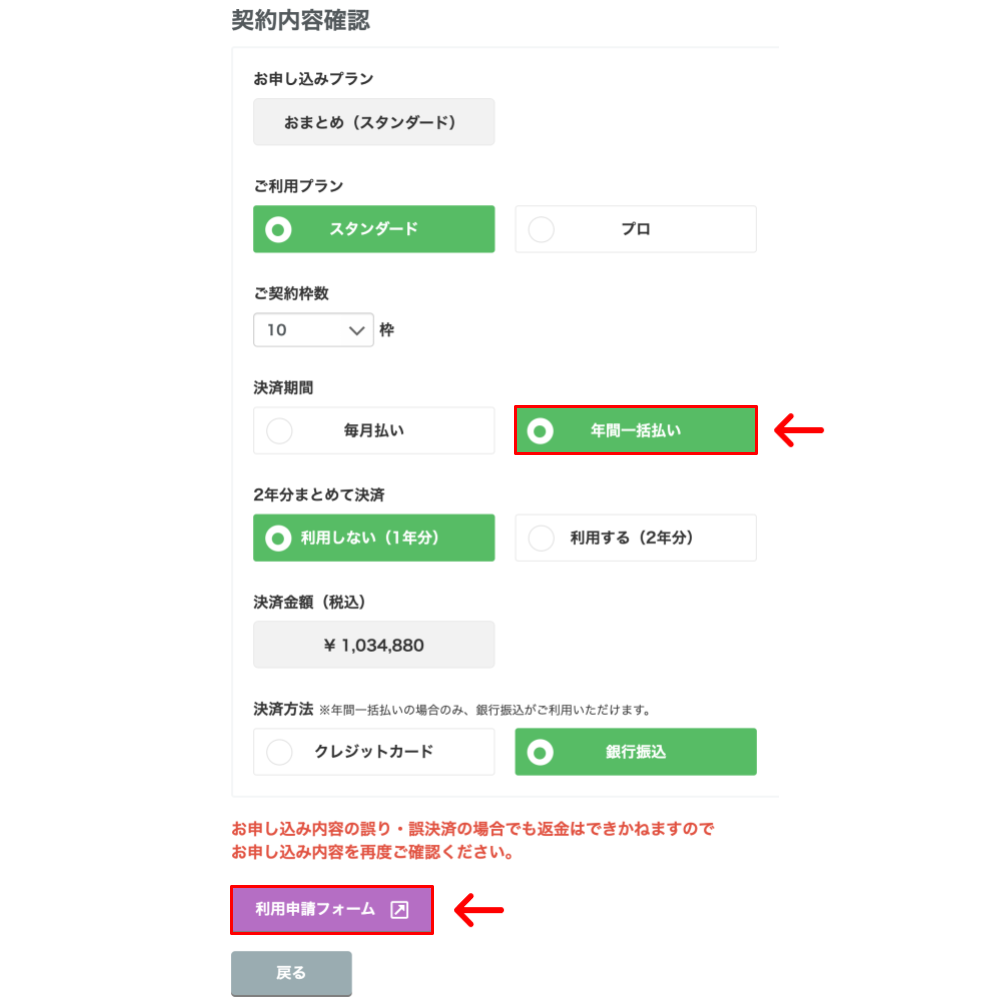
「おまとめ割引」を年間一括払いでご利用される場合の方法についてご紹介していきます。
●お申込みプラン
ご契約する利用プランが表示されています。選択されているプランにお間違いがないかご確認ください。
●ご利用プラン
まとめて契約を行うご利用プランを、「スタンダードプラン」「プロプラン」のいずれかから選択してください。
●ご契約枠数
契約する件数を選択してください。こちらは10枠単位で選択してください。
●決済期間
「決済期間」から「年間一括払い」を選択してください。
年間一括払いの場合は、ご利用料金を10%OFFで利用可能です。
●決済金額(税込)
決済される金額が表示されていますので、お間違いがないかご確認ください。
●決済方法
決済方法が選択できます。「クレジットカード」「銀行振込」か選択してください。
「利用申請フォーム」へ情報を入力
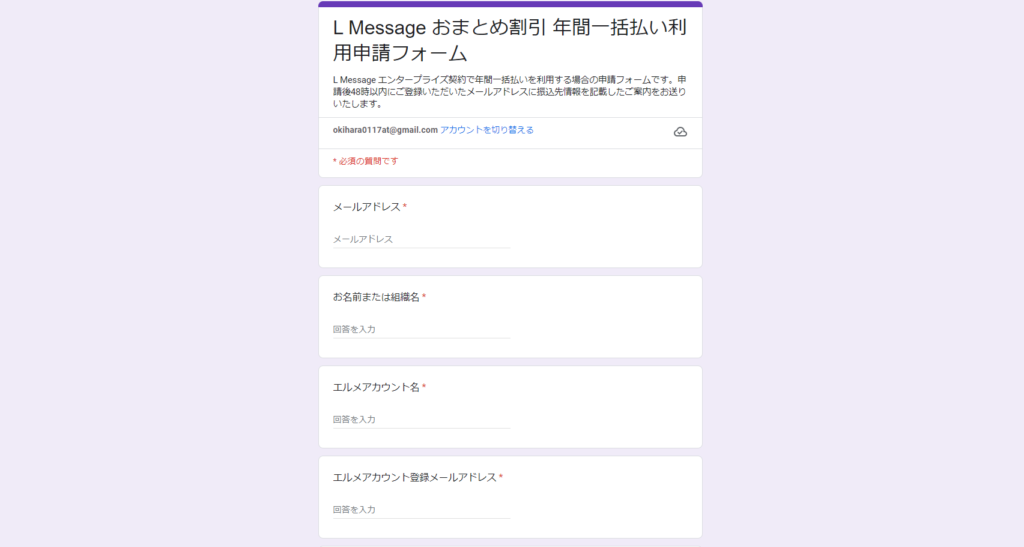
年間一括払いには、利用申請を行う必要があります。
画面下部に「利用申請フォーム」のボタンからおまとめ割引 年間一括払い利用申請フォームが表示されますので、必要な情報を入力して「送信」をクリックして下さい。
申請後48時以内にご登録いただいたメールアドレスに振込先情報を記載したご案内をお送りいたします。
お申し込み内容の誤り・誤決済の場合でも返金はできかねますので、お申し込み内容を再度ご確認ください。
領収書の発行方法
有料プランご契約後に領収書を発行する手順についてご紹介していきます。
「契約プラン・決済情報」をクリック
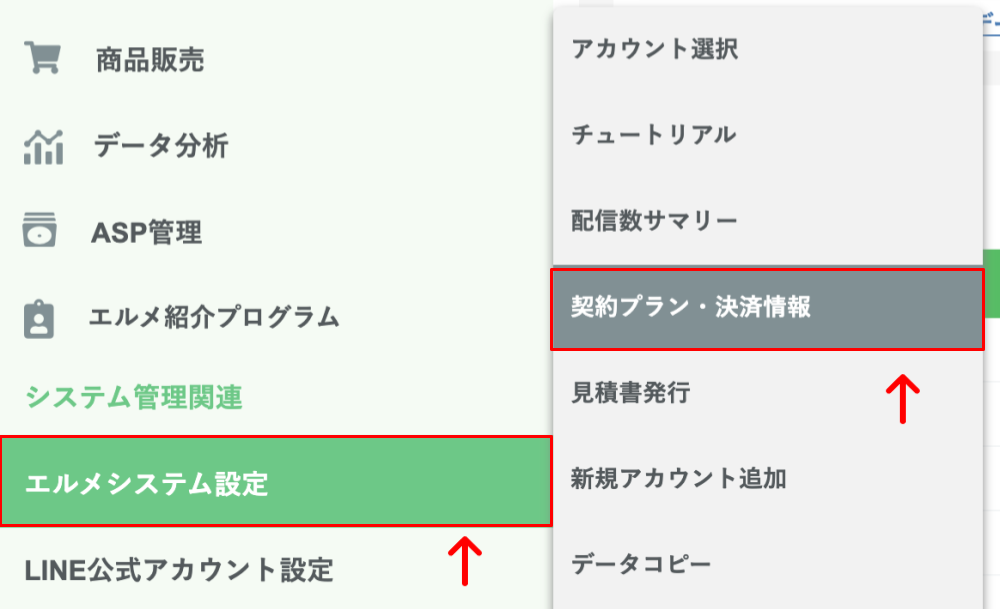
画面左の「エルメシステム設定」にカーソルを合わせ、「契約プラン・決済情報」をクリックして下さい。
「決済履歴・領収書発行」をクリック
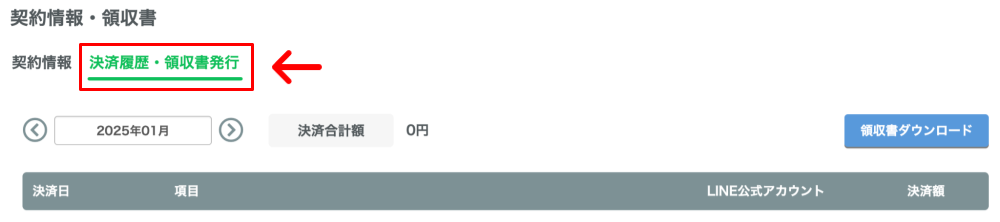
画面上部の「決済履歴・領収書発行」をクリックしてください。
「領収書ダウンロード」をクリック
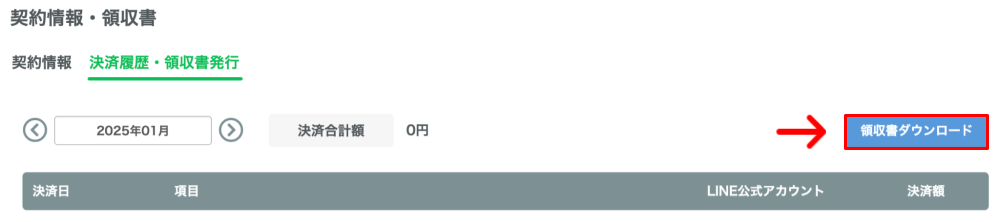
画面右上にある「領収書ダウンロード」のボタンから領収書のダウンロードが可能です。
クレジットカードの変更方法
ご利用中のクレジットカードの変更を行いたい場合は以下の手順で可能です。
「契約プラン・決済情報」をクリック
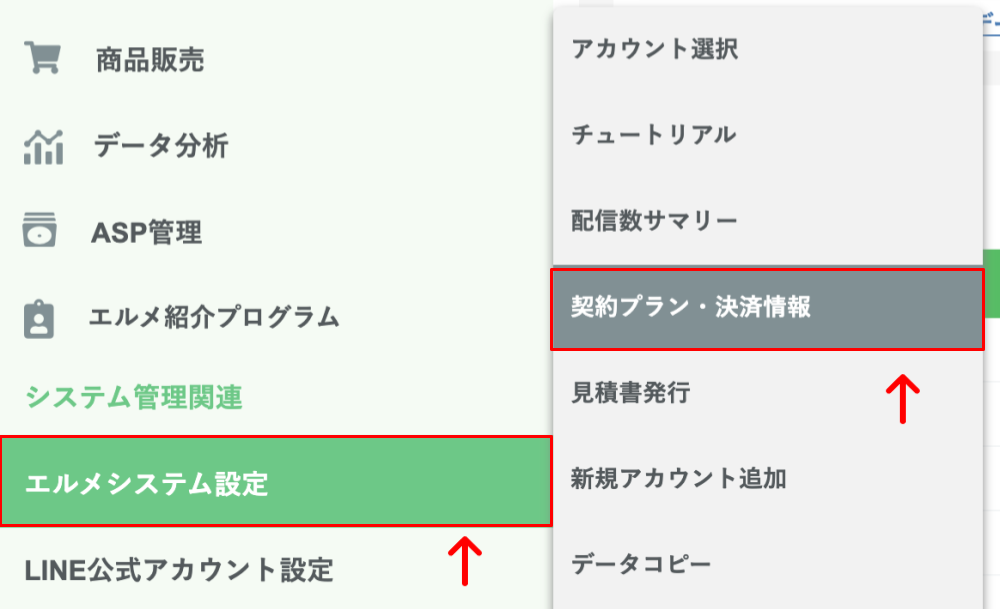
画面左の「エルメシステム設定」にカーソルを合わせ、「契約プラン・決済情報」をクリックして下さい。
「契約詳細」をクリック
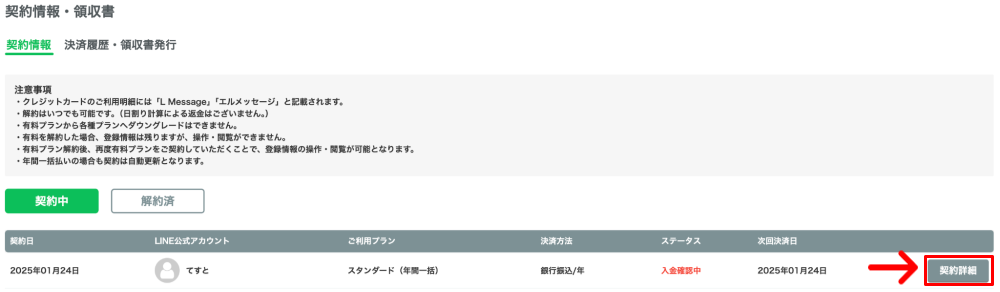
画面右側の「契約詳細」をクリックしてください。
決済カード情報「変更」をクリック
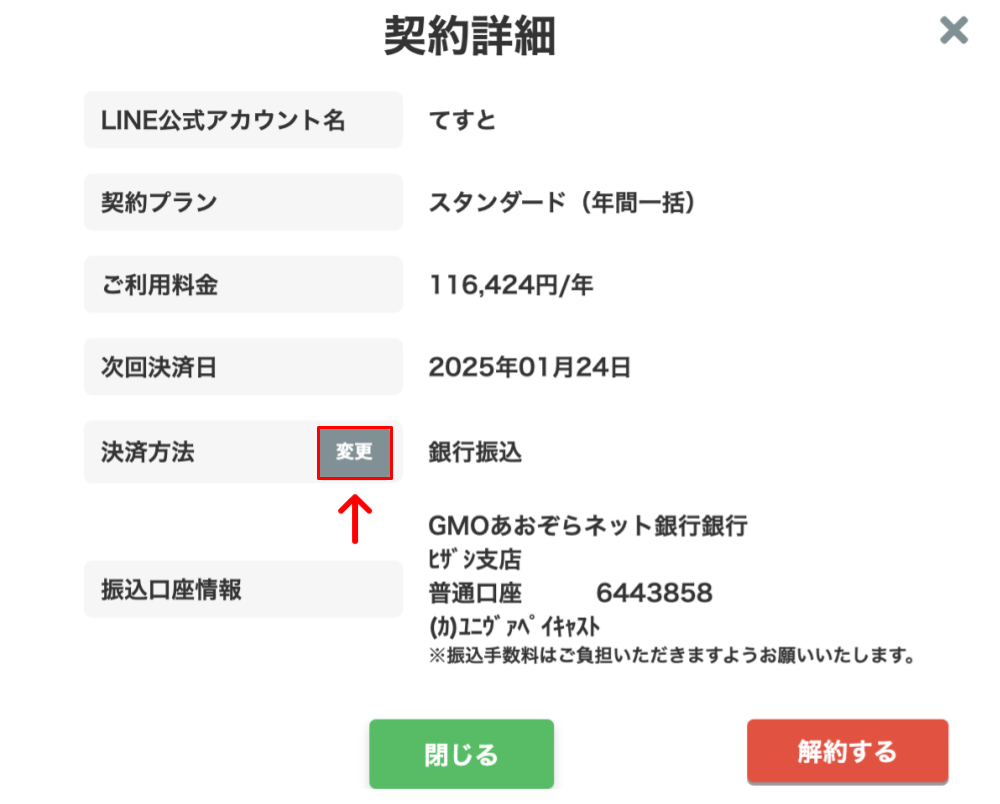
決済カード情報「変更」をクリックする事で、クレジットカードの変更が可能です。